
Ashampoo Video Tilt-Shift(视频微缩影效果制作软件)
v1.0.1 官方版大小:92.0 MB 更新:2024/12/18
类别:视频软件系统:WinAll
分类分类

大小:92.0 MB 更新:2024/12/18
类别:视频软件系统:WinAll
Ashampoo Video Tilt-Shift是一个用于创建视频微缩影的工具,这款软件十分强大,用户可以通过简单的视频处理方式,让视频中的物体看起来像是缩影一样;该软件拥有基本的视频编辑功能,您可以使用软件调节视频的对比度,饱和度以及亮度等参数,还可以自定义将视频的尺寸裁剪成您指定的大小;Ashampoo Video Tilt-Shift不会像PR那样拥有复杂的操作界面,因此在使用方式上您可以明显的感受到这款软件并非很难;您只需要花费几分钟的时间就可以轻松的创建出具有特殊效果的视频,让您的视频看起来更加专业。
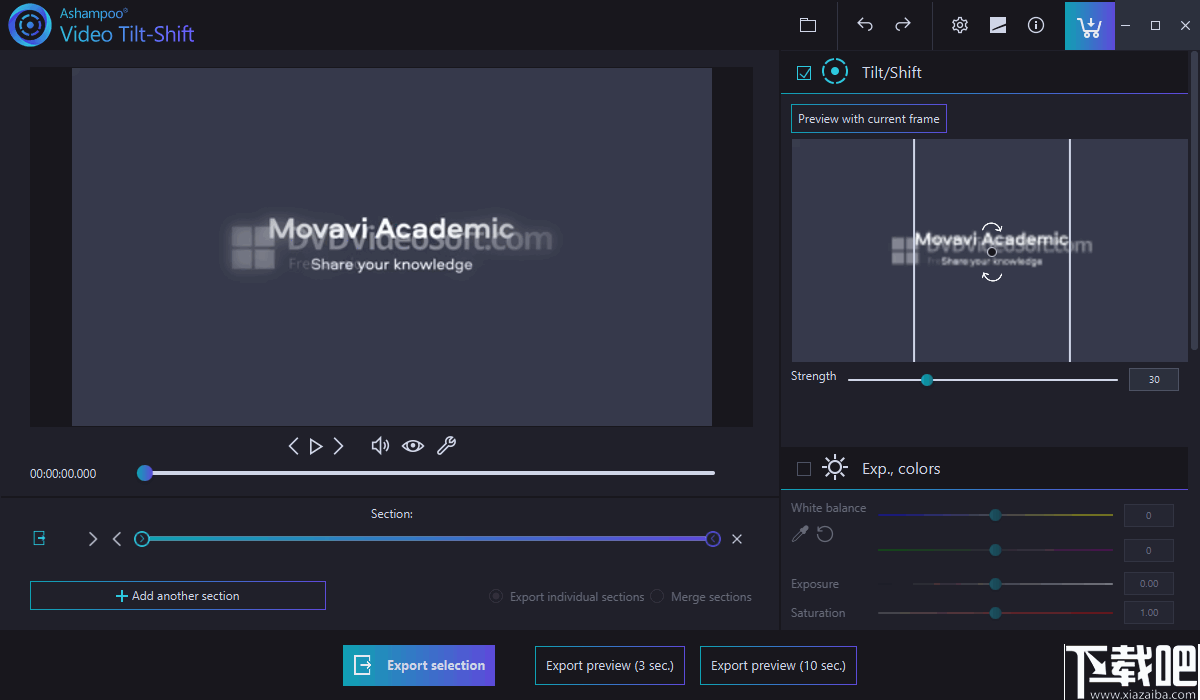
1、该工具适用于编辑手机视频,运动相机,数码相机和无人机。
2、让没有通过精心准备的拍摄也能够拥有完美的曝光和对比度。
3、通过内置的编辑器让用户可以轻松旋转和编辑视频。
4、该软件中预置彩色滤镜,用户可以自行按照需求进行调整。
5、可以将视频裁剪为任何格式,以让用户可以将视频应用在各种地方。
6、通过这款软件,用户可以为视频添加移轴效果,让视频更具特色。
7、拥有无比轻松的效果强度调节,您可以自定义视频的宽度和视角。
8、您可以使用这款工具来为视频创建微调曝光、饱和度和白平衡等参数。
9、拥有处理视频的基本功能,比如您可以旋转并裁剪视频为任意格式保存。
10、帮助用户轻松的在视频中创建慢动作和延时效果。
1、使用简单,没有复杂的设置,简单的几步就可以创建特殊的视频效果。
2、让用户可以在视频中添加炫酷的为缩影效果。
3、通过添加微缩影效果让用户的视频看起来更加的专业。
4、灵活又简单,全部都可以根据您的需要进行调节设置。
5、让视频中的建筑、风景和物体即可看起来像微缩模型一样。
6、为了获得更好的效果,可以像素级精准的调整效果的视角、宽度和强度。
7、通过提供的预览播放器,您可以直观的查看视频的效果。
8、拥有相机和透视操作,同时还可以通过简单的滑块调整曝光和颜色。
1、安装软件并启动,启动软件后单击中间的按钮打开文件添加需要处理的视频。
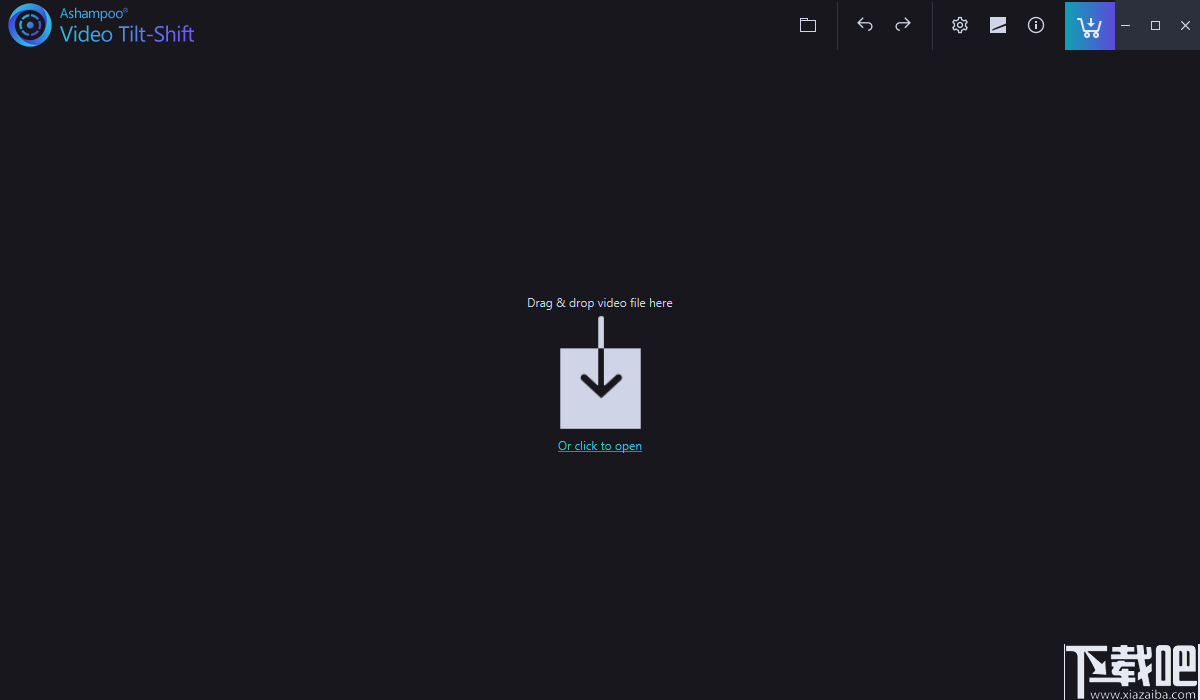
2、视频添加到软件中,您将看到如下的用户界面,此时您可以开始编辑您的视频。
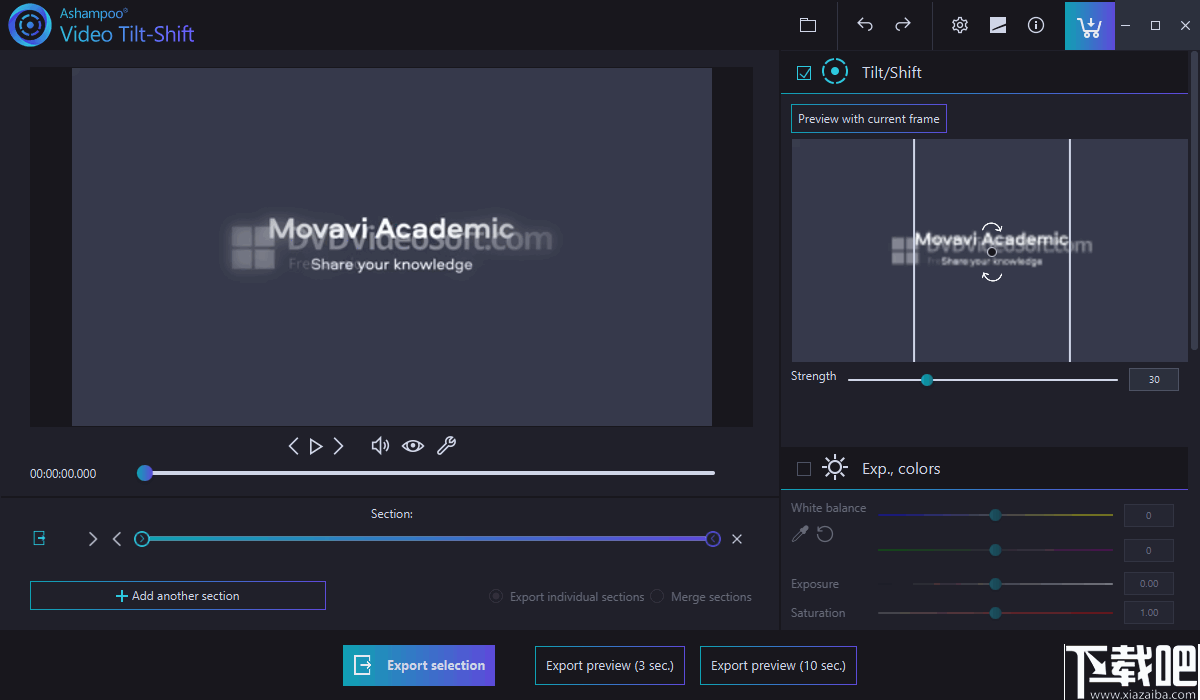
3、您可以在右侧小窗口中通过拖放视频中的调节线来确定效果应用的大小以及位置。
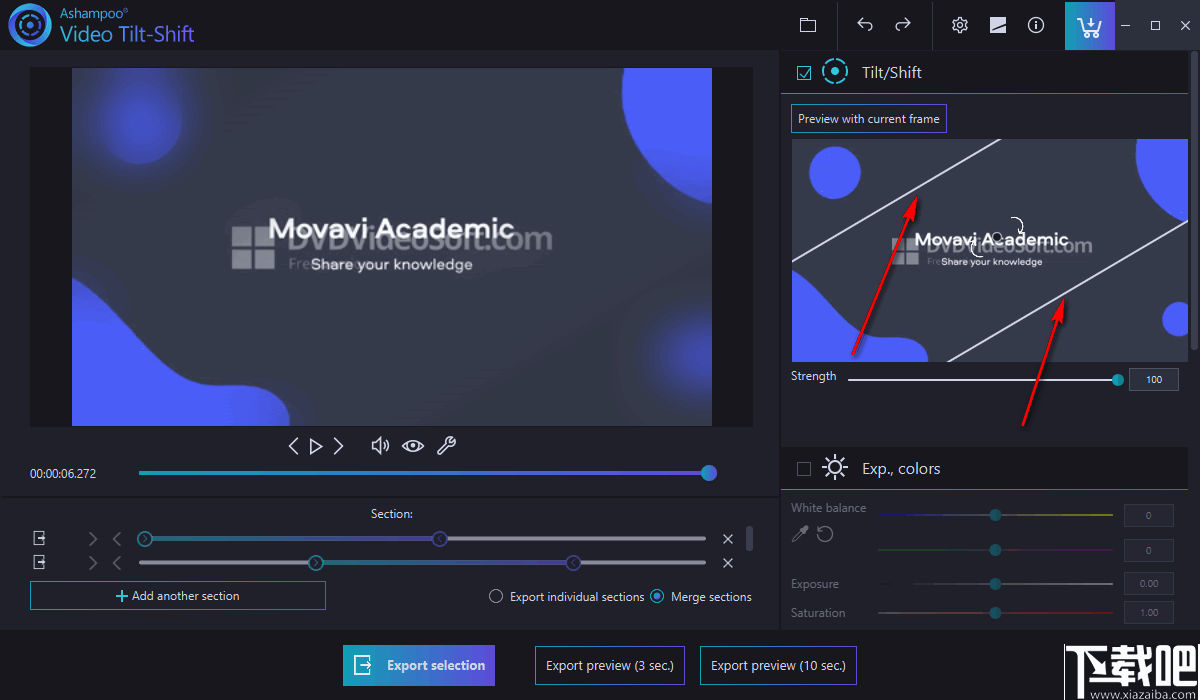
4、然后根据个人的使用需要调整效果的应用强度。
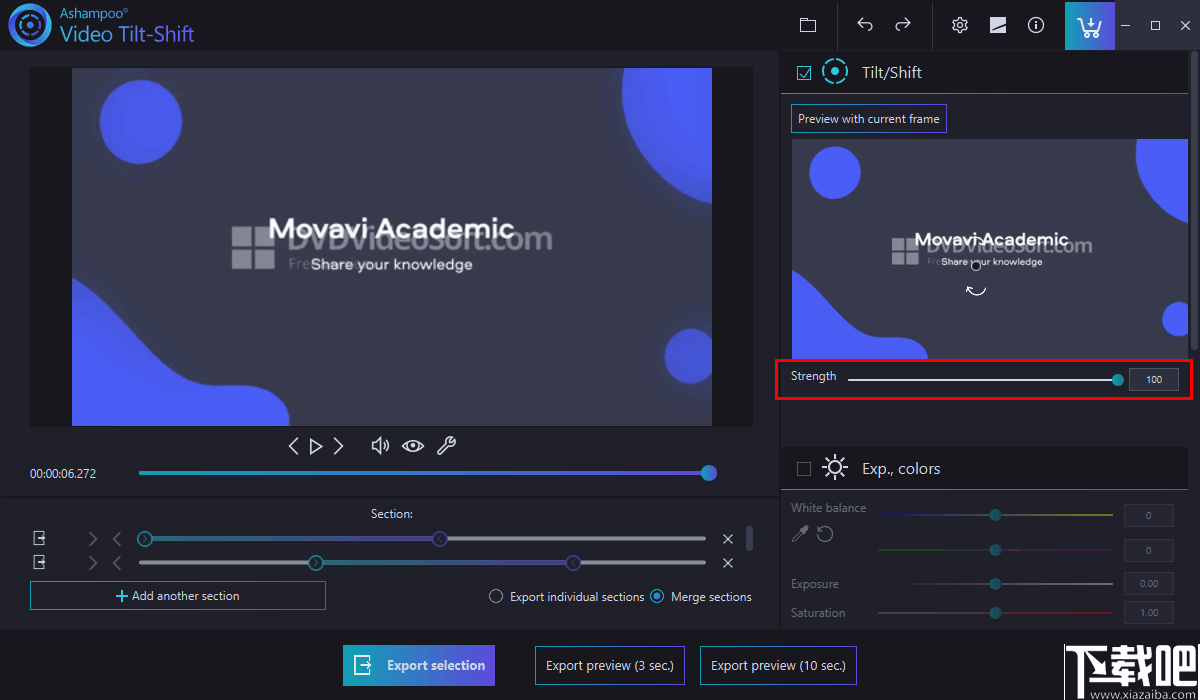
5、在右下,可以勾选颜色调节面板,然后手动调节视频的各项颜色参数。
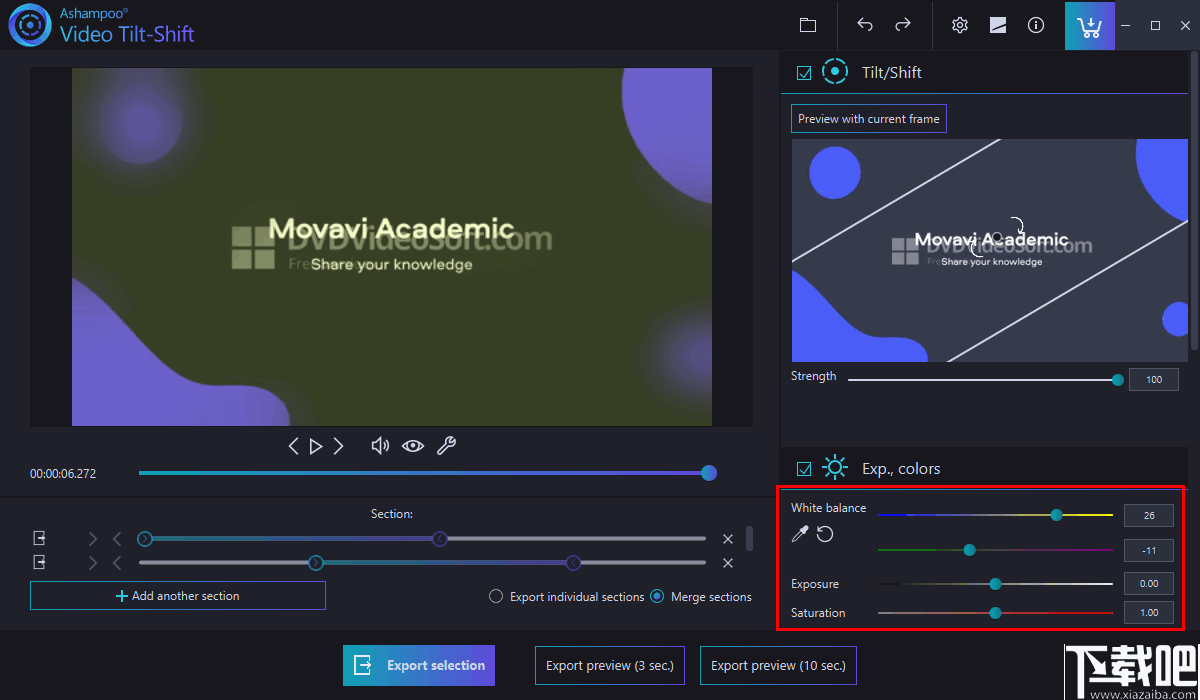
6、鼠标滚轮往下滑动,勾选裁剪功能,可以使用多种方式对视频的尺寸进行裁剪和旋转。

7、继续往下拖动,您还可以设置视频的播放速度以及播放帧率。
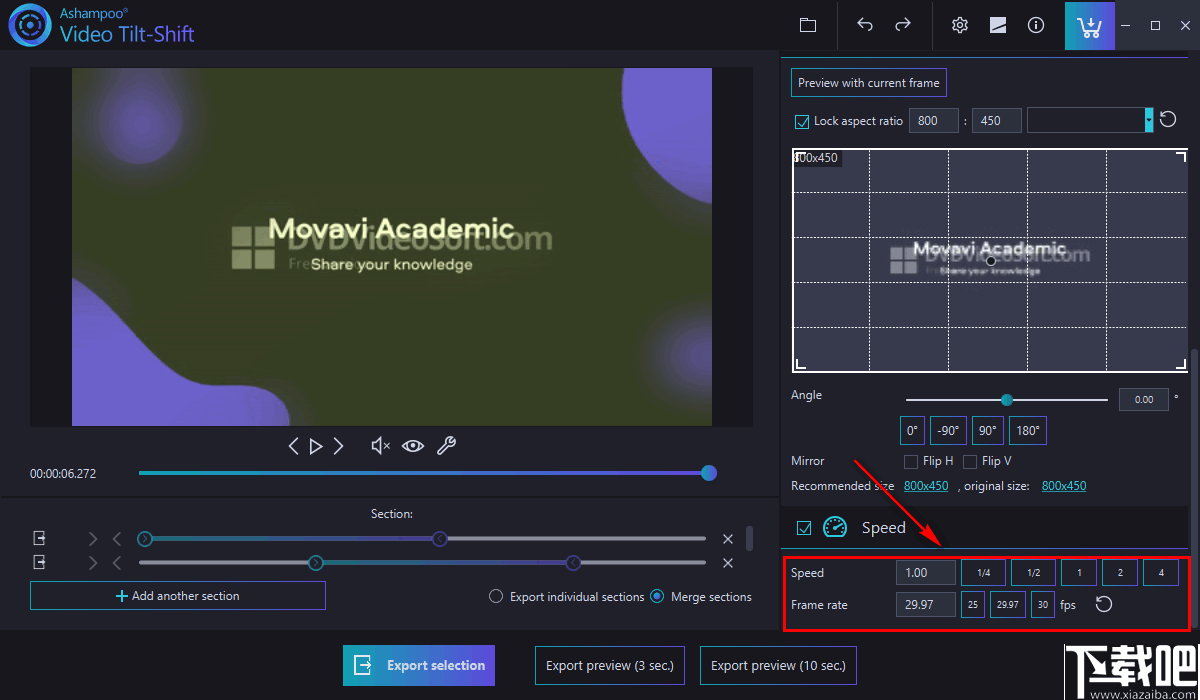
8、在处理视频的过程中如有失误可以使用恢复功能恢复到上一步操作中。
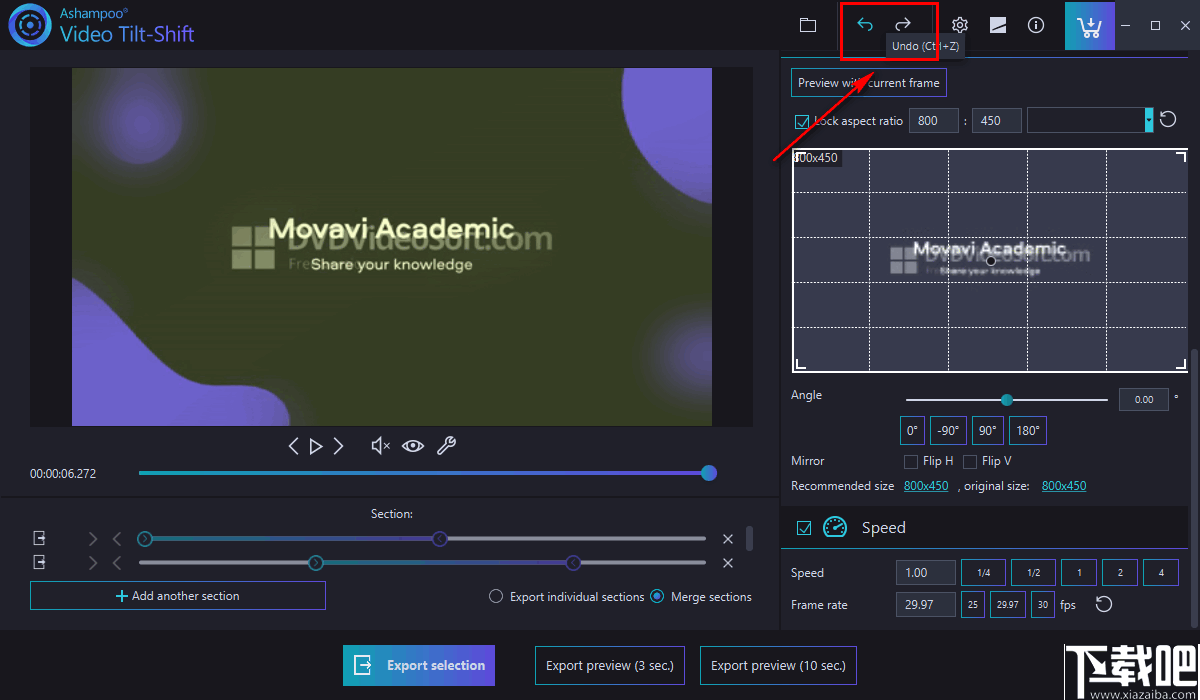
9、在左侧视频播放器的下方,您可以设置视频的分辨率,禁用或开启视频声音以及预览。
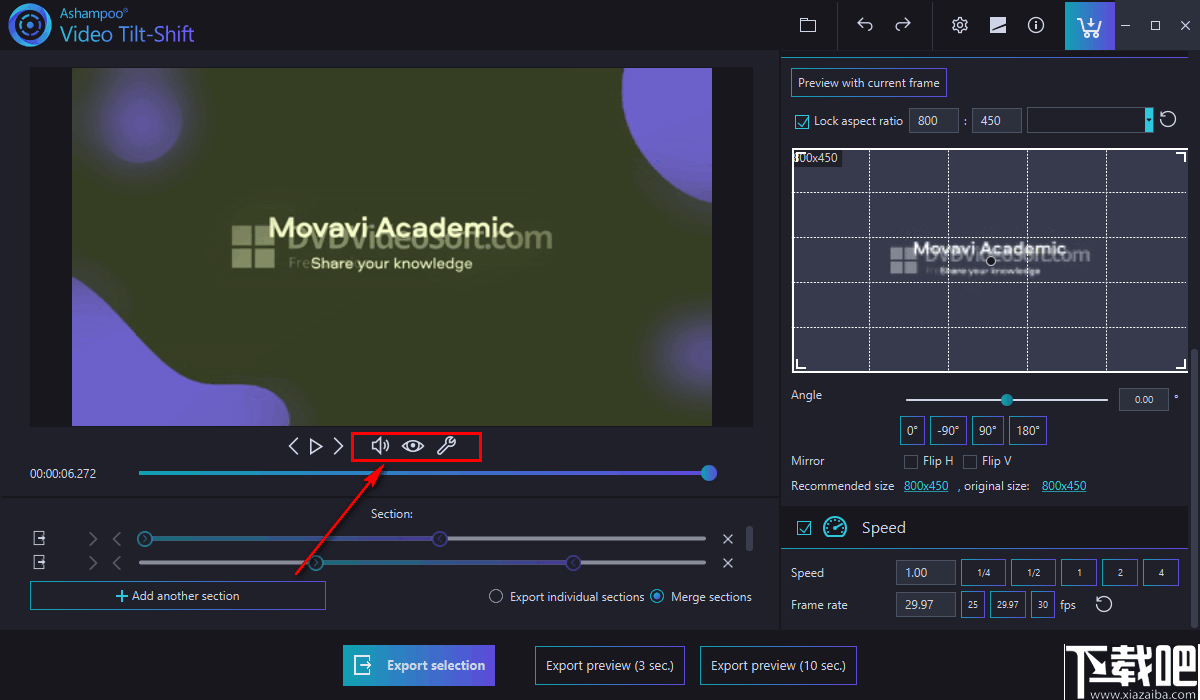
10、完成以上的设置之后,您就可以单击保存按钮将视频保存到指定的位置中了。
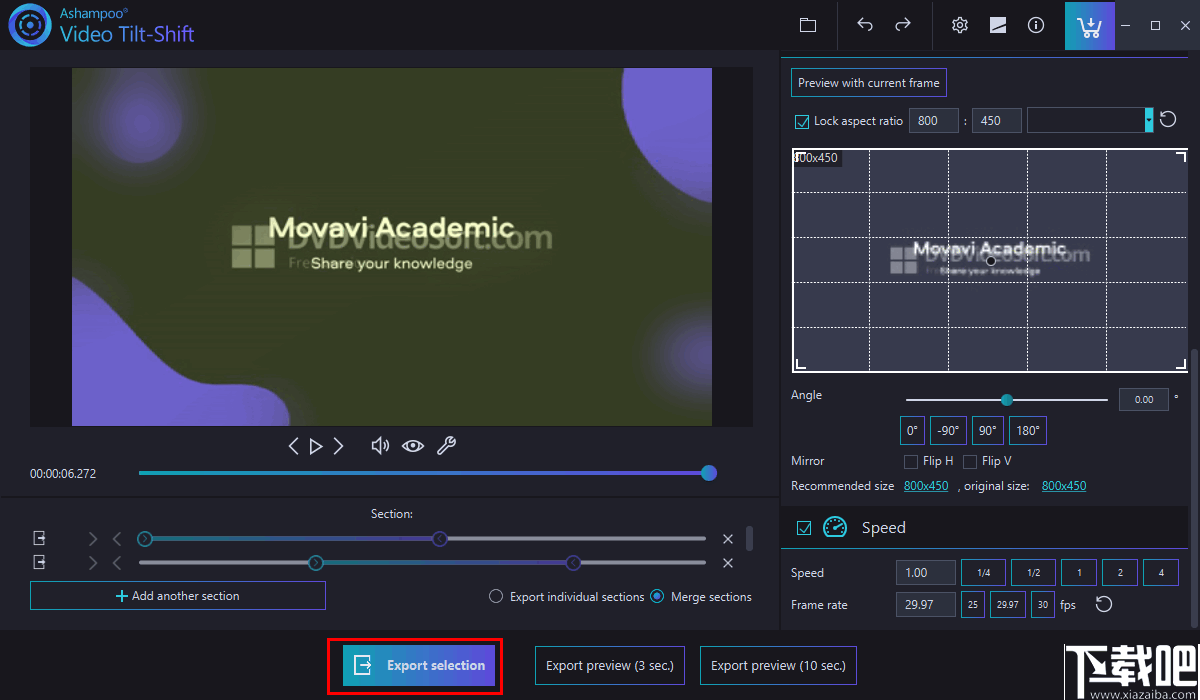
如何在视频上应用令人惊叹的微型效果
Ashampoo Video Tilt-Shift为您的视频带来了流行的倾斜移位效果。聚焦和模糊效果的巧妙结合将建筑物,风景和物体变成了缩影。
1、运行程序并添加视频
首先,启动程序,然后将视频拖到用户界面(1)或选择“单击以打开”以通过Windows文件选择器对话框将其添加。
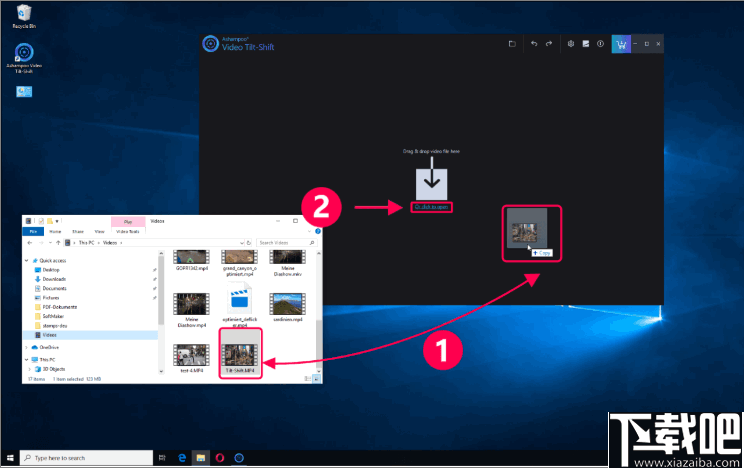
2、调整效果大小和位置
拖动白色边界线以调整清晰度与不清晰度比率,边界外的像素将变得模糊。
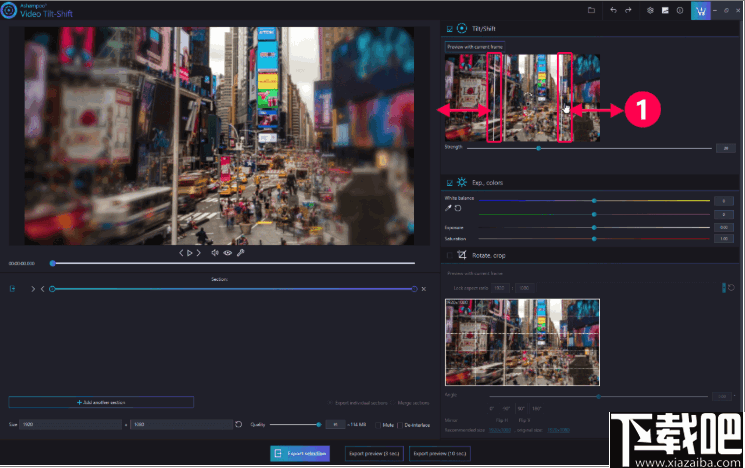
拖动黑色圆圈以重新定位效果的焦点。

拖动弯曲的箭头以旋转白色边界线以调整效果角度。
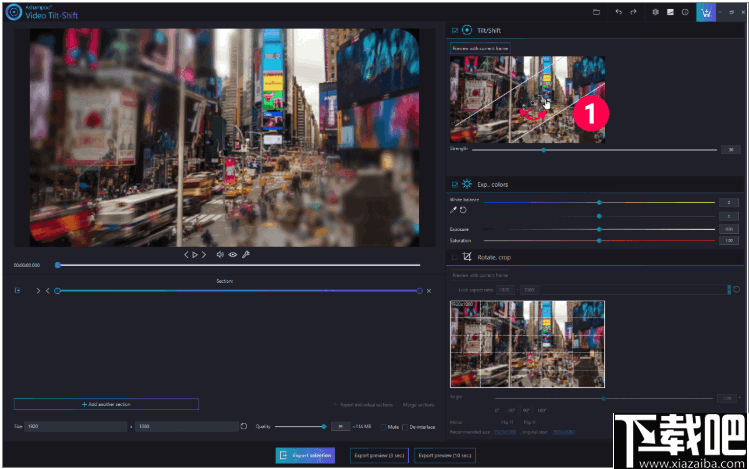
3、曝光,颜色和预览
如果需要,您还可以轻松调整视频的白平衡,曝光度和饱和度。只需单击“ Exp,colors”并调整相应的设置。当然,此步骤是可选的。
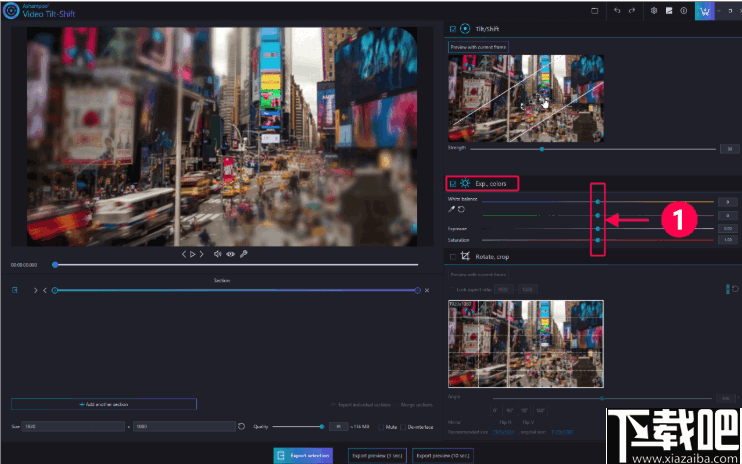
使用切换按钮启用/禁用实时预览以查看您的修改。
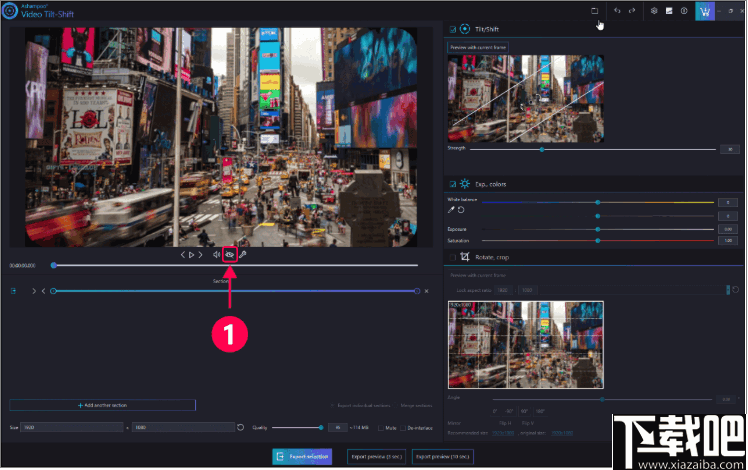
4、对修改满意后,单击“导出选择”以保存您的工作。
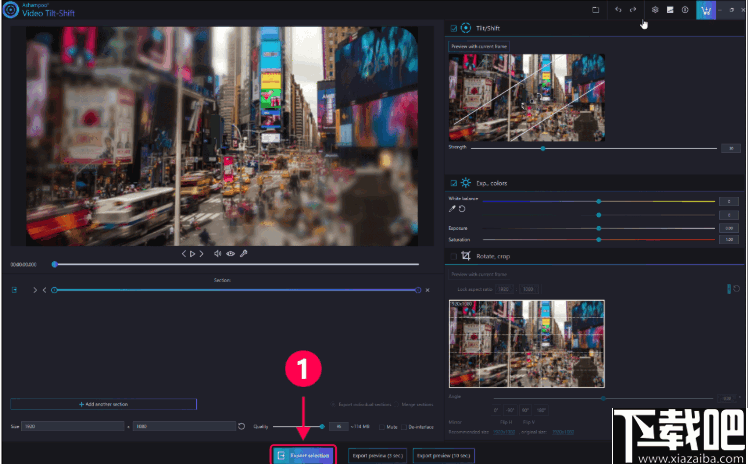
Video Rotator 视频软件9.89 MB1.0.7 官方版
详情Video Enhancer 视频软件3.17 MB1.9.12 中文版
详情亚普视频录像监控大师 视频软件1.22 MB8.0 官方版
详情Avanti 视频软件1.51 MB0.9.2 免费版
详情MKVCleaver 视频软件3.88 MB0.6.0.7 官方版
详情WinX DVD to iPhone Ripper 视频软件30.9 MB5.07 官方版
详情Avi recomp 视频软件28.4 MB1.56 免费版
详情SolveigMM AVI Trimmer + MKV 视频软件8.7 MB2.1.1407.1 免费版
详情MKVCleaver 视频软件4.18 MB0.6.0.7 官方版
详情Geovid Flash To Video Encoder PRO 视频软件19.7 MB4.7 官方版
详情Adobe SpeedGrade CC 视频软件339 MB8.1.0 官方正式版
详情Adobe After Effects CC 2015 视频软件950 MB13.5 中文版
详情Adobe Prelude CC 2015 视频软件510 MB4.0.0 中文版
详情Allok Video Joiner视频合成软件 视频软件8.57 MB4.6.1217 官方版
详情狸窝DVD刻录软件 视频软件47.43 MB5.2.0.0 正式版
详情视频分割专家 视频软件19.2 MB11.8 官方版
详情狸窝FLV视频转换器 视频软件32.57 MB4.2.0.0 正式版
详情Joboshare DVD Ripper Platinum 视频软件16.89 MB3.5.5 简体中文版
详情Joboshare Video Converter 视频软件5.87 MB3.4.1.0505 简体中文版
详情Xilisoft Movie Maker 视频软件21.75 MB6.6.0.823 简体中文版
详情点击查看更多
Adobe After Effects CC 2014 视频软件950 MB13.2 中文版
详情Adobe After Effects CC 2015 视频软件950 MB13.5 中文版
详情会声会影X9(视频制作软件) 视频软件933 MB19.1.0.10 中文版
详情华科飞扬字幕识别编辑系统 视频软件51.49 MB1.5 官方版
详情Adobe Premiere Pro CC 视频软件1024 MB中文正式版
详情EDIUS Pro 视频软件589 MB8.2.0.312 简体中文版
详情会声会影X8 视频软件1.3 GB官方版
详情Adobe after effects cs4中文版 视频软件168 MBCS4 中文版
详情会声会影X5 视频软件1.33 GB15.1.0.34 中文版
详情会声会影X9 64位 视频软件1004 MB19.1.0.10 中文版
详情视频剪切合并器(VideoCutter) 视频软件6.14 MBv13.1 免费版
详情会声会影X8 64位 视频软件1.3 GB官方版
详情Adobe After Effects CS6 视频软件997 MB11.0.2 官方版
详情游牧客Ccsing-T 视频软件16.32 MB1.0 官方版
详情Video Enhancer 视频软件3.17 MB1.9.12 中文版
详情会声会影x8 视频软件1.21 GB15.0.0.498 官方版
详情Shotcut 视频软件118.14 MB2015.07.02 官方版
详情摄像头能手 视频软件2.34 MB7.5.3.10 官方版
详情Panopticum Lens Pro 视频软件5.92 MB1.0.0 官方版
详情Movica-影片编辑器 视频软件1.14 MB0.6.6.1 官方版
详情点击查看更多
欢乐拼三张赢金币2025 休闲益智61.5MBv7.2.0
详情牛牛游戏正版手机版2025 休闲益智61.5MBv7.2.0
详情牛牛在线玩2025 休闲益智61.5MBv7.2.0
详情玩钱游戏牛牛2025 休闲益智61.5MBv7.2.0
详情牛牛最新版2025 休闲益智61.5MBv7.2.0
详情jj游戏平台2025 休闲益智61.5MBv7.2.0
详情有牛牛的棋牌游戏2025 休闲益智61.5MBv7.2.0
详情欢乐拼三张免费的那种2025 休闲益智61.5MBv7.2.0
详情欢乐拼三张无限钻石2025 休闲益智61.5MBv7.2.0
详情欢乐拼三张和谐版无限金币2025 休闲益智61.5MBv7.2.0
详情欢乐拼三张红包版2025 休闲益智61.5MBv7.2.0
详情宁波游戏大厅奉化双扣2025 休闲益智61.5MBv7.2.0
详情欢乐拼三张软件2025 休闲益智61.5MBv7.2.0
详情时光娱乐6.1.2版2025 休闲益智61.5MBv7.2.0
详情牛牛游戏正版2025 休闲益智61.5MBv7.2.0
详情欢乐拼三张手游专区2025 休闲益智61.5MBv7.2.0
详情时光娱乐5.1.2版2025 休闲益智61.5MBv7.2.0
详情欢乐拼三张好友房2025 休闲益智61.5MBv7.2.0
详情是你棋牌正版2025 休闲益智61.5MBv7.2.0
详情欢乐拼三张所有版本2025 休闲益智61.5MBv7.2.0
详情点击查看更多



































